Come Mettere Non Disturbare su iPhone Guida Completa
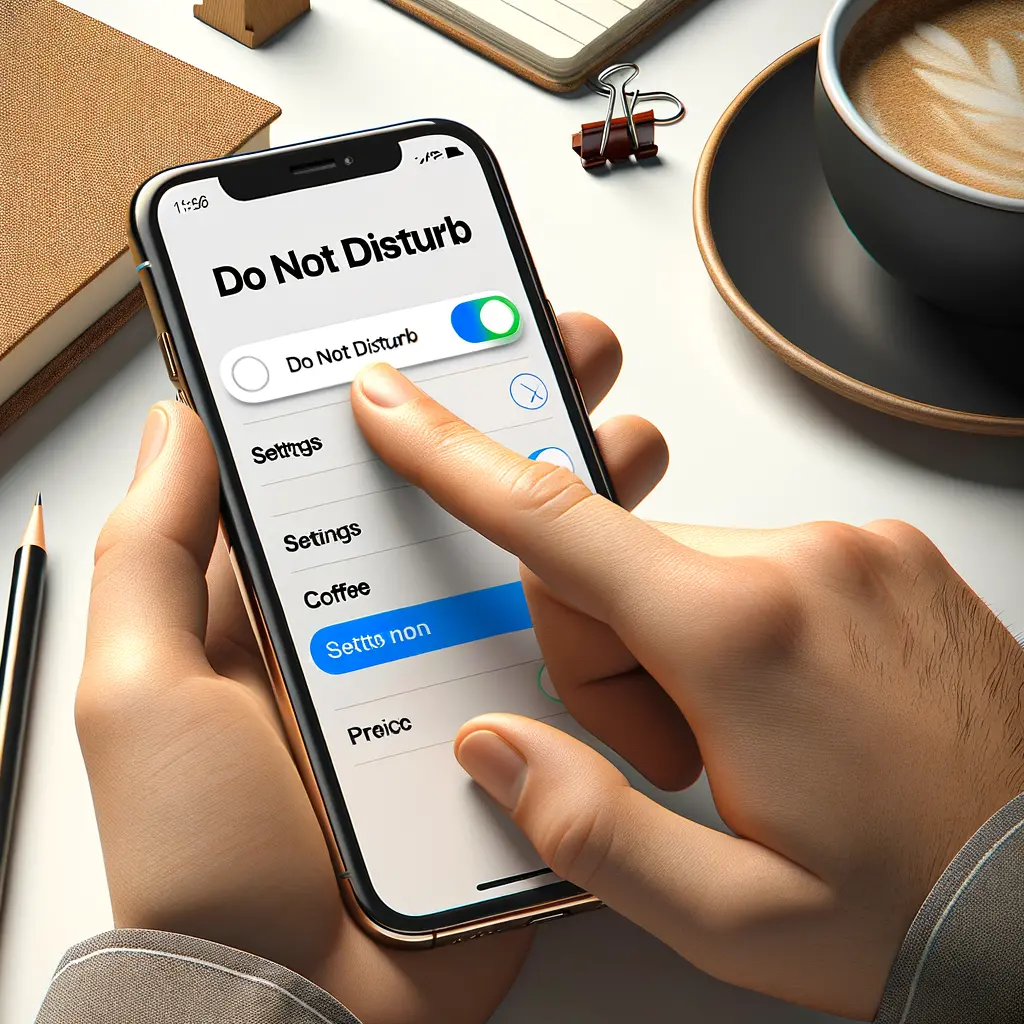
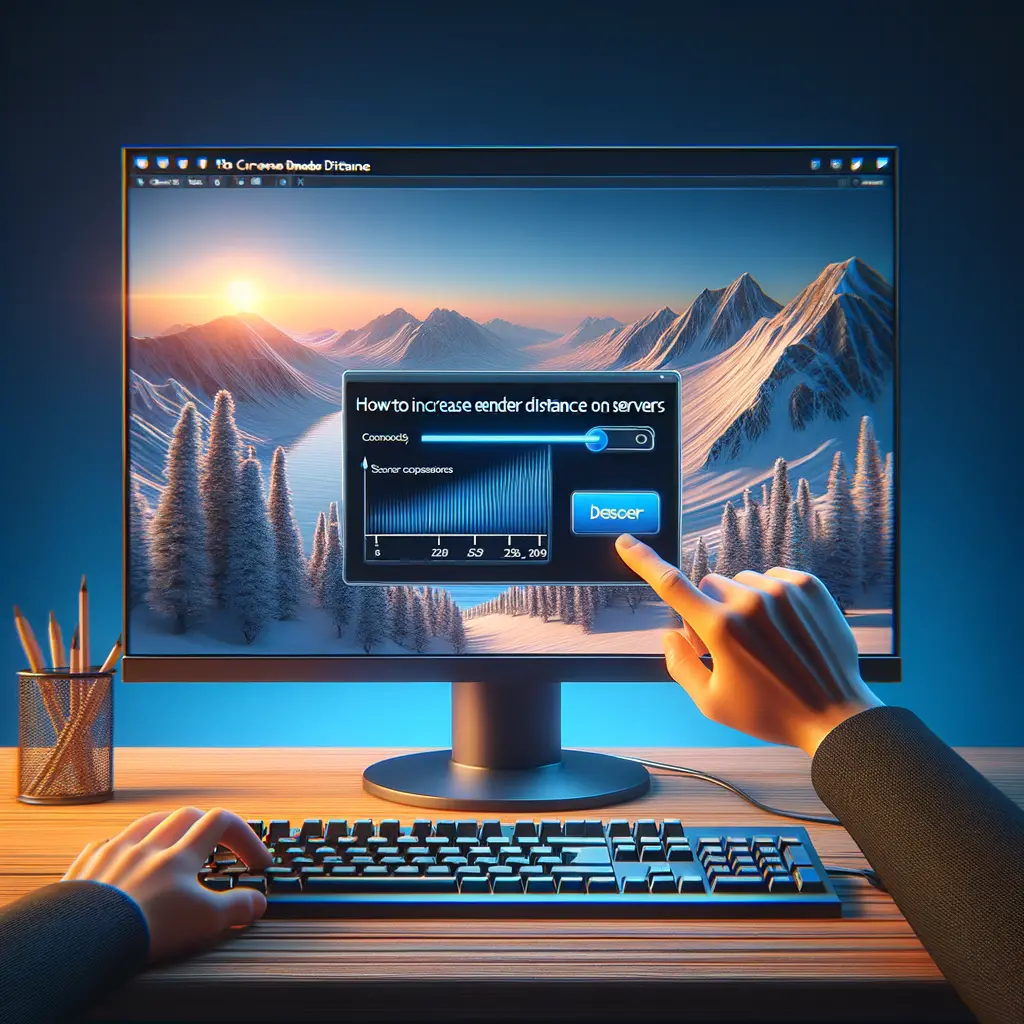
Se sei un appassionato di Minecraft e utilizzi Aternos per ospitare il tuo server, potresti aver notato che la distanza di rendering predefinita non è sempre sufficiente per godere appieno del paesaggio del tuo mondo. Aumentare la render distance può migliorare notevolmente l’esperienza di gioco, permettendoti di vedere più lontano e di pianificare meglio le tue avventure. In questo tutorial, ti guiderò passo passo su come aumentare la render distance su Aternos, ottimizzando al contempo le prestazioni del tuo server.
La render distance, o distanza di rendering, è un’impostazione di Minecraft che determina quanto lontano puoi vedere nel gioco. In termini semplici, è il numero di “chunk” (blocchi di 16x16) che il gioco carica attorno al giocatore. Una maggiore render distance significa che puoi vedere più lontano, ma richiede anche più risorse dal tuo server e dal tuo computer.
Aumentare la render distance può migliorare notevolmente l’esperienza di gioco in diversi modi:
Aternos è una piattaforma gratuita per ospitare server Minecraft, il che significa che ci sono alcune limitazioni rispetto ai server a pagamento:
Prima di modificare la render distance, è importante preparare il tuo server:
Backup del Server: Prima di apportare modifiche, esegui un backup completo del tuo server. Questo ti permetterà di ripristinare il server in caso di problemi.
Aggiornamento del Server: Assicurati che il tuo server sia aggiornato all’ultima versione di Minecraft. Le versioni più recenti possono avere miglioramenti delle prestazioni che aiutano a gestire una maggiore render distance.
Controllo dei Plugin: Se utilizzi plugin, verifica che siano compatibili con la versione del server e che non causino conflitti con le impostazioni di render distance.
Per aumentare la render distance su Aternos, segui questi passaggi:
Accedi al Pannello di Controllo di Aternos: Vai su Aternos.org e accedi al tuo account.
Seleziona il Tuo Server: Dalla dashboard, seleziona il server su cui desideri modificare la render distance.
Vai alle Impostazioni del Server: Clicca su “Impostazioni” nel menu laterale.
Modifica la Render Distance: Cerca l’opzione “Render Distance” nelle impostazioni. Aumenta il valore, ma fai attenzione a non esagerare. Un valore tra 10 e 16 è generalmente un buon compromesso tra visibilità e prestazioni.
Salva le Modifiche: Dopo aver impostato la nuova render distance, assicurati di salvare le modifiche.
Riavvia il Server: Per applicare le modifiche, riavvia il server.
Aumentare la render distance può influire sulle prestazioni del server. Ecco alcuni suggerimenti per ottimizzare le prestazioni:
Dopo aver modificato la render distance, è importante testare le modifiche:
Accedi al Server: Entra nel tuo server e verifica se la nuova render distance è attiva.
Controlla le Prestazioni: Monitora il frame rate e la fluidità del gioco. Se noti rallentamenti, potresti dover ridurre la render distance o ottimizzare ulteriormente il server.
Verifica la Stabilità: Gioca per un po’ di tempo per assicurarti che il server rimanga stabile con le nuove impostazioni.
Se incontri problemi dopo aver aumentato la render distance, ecco alcune soluzioni comuni:
Aumentare la render distance su Aternos può migliorare notevolmente la tua esperienza di gioco in Minecraft, ma è importante trovare un equilibrio tra visibilità e prestazioni. Seguendo questa guida, dovresti essere in grado di modificare con successo la render distance del tuo server e goderti un mondo di gioco più ampio e dettagliato. Ricorda sempre di eseguire il backup del server prima di apportare modifiche significative e di testare le modifiche per garantire la stabilità del server.
Spero che questo tutorial ti sia stato utile! Se hai domande o suggerimenti, sentiti libero di lasciare un commento qui sotto.
Scrivici se hai notato qualcosa che può essere migliorato
Condividi questo articolo se ti piace.